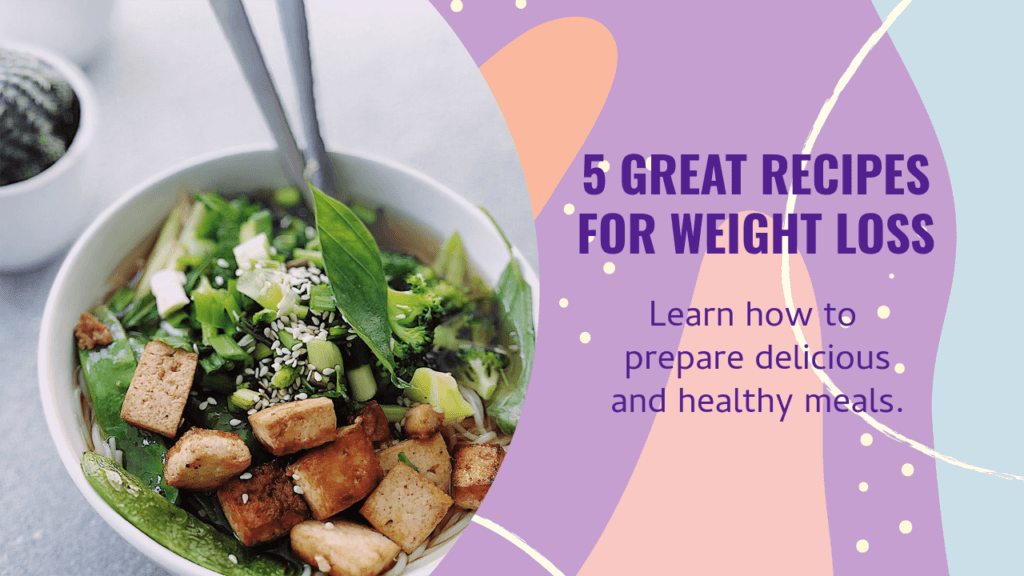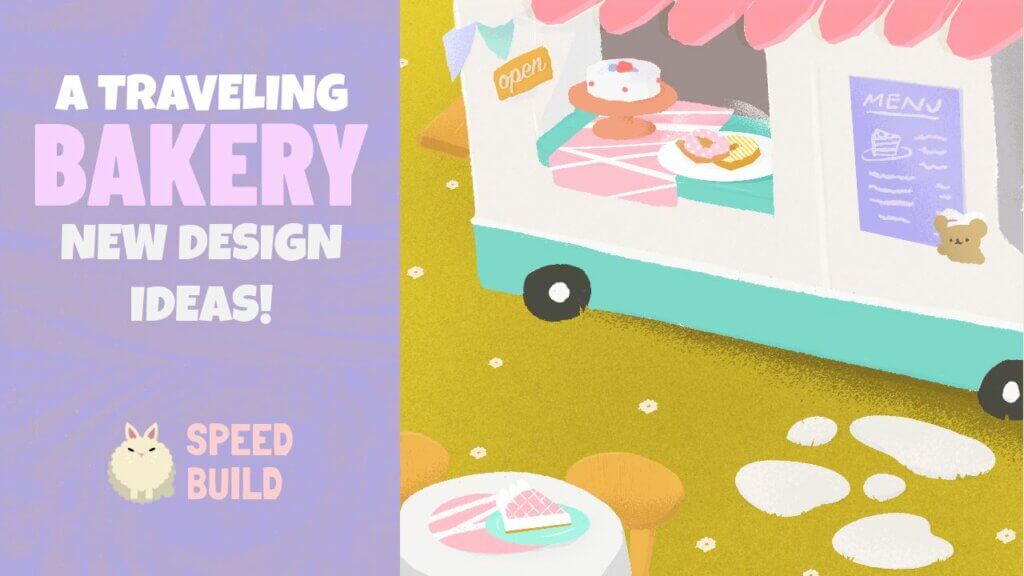So bearbeiten Sie YouTube-Videos wie ein Profi
Veröffentlicht: 2022-06-09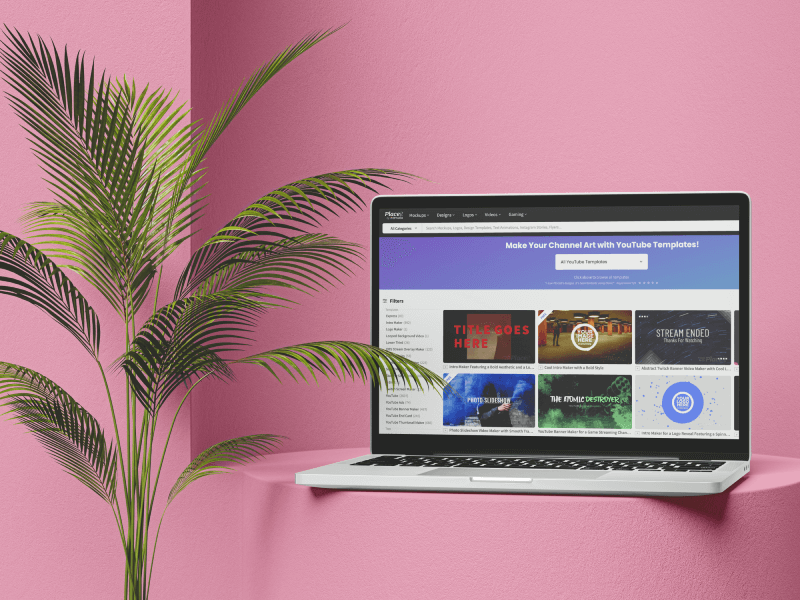
Wir denken normalerweise, dass die professionelle Bearbeitung eines Videos viel Geld, Zeit, Erfahrung und manchmal sogar die Einstellung eines Grafikdesigners erfordert. Es muss jedoch nicht so sein. Aus diesem Grund haben wir diesen Blog-Beitrag erstellt, um Ihnen beizubringen, wie Sie YouTube-Videos auf einfache Weise bearbeiten können, ohne viel Geld dafür auszugeben. Lasst uns anfangen!
Hunderte von High-Res Freebies nur für Sie!
Was finden Sie hier?
- Was sind die Schritte zum Bearbeiten eines YouTube-Videos?
- Wie bearbeite ich YouTube-Videos mit YouTube Studio?
- Bearbeiten Sie Ihre Videos mit einer kreativen Lösung
- Probieren Sie einen All-In-One-Video-Editor für Handys aus
- Und das ist ein Wrap!
- FAQ So bearbeiten Sie YouTube-Videos
Heutzutage kann die Magie der Bearbeitung ein gewöhnliches Video in etwas Außergewöhnliches verwandeln. Und dies auf Youtube zu tun, ist fast ein wesentlicher Schritt zum Erfolg. Wenn Sie bemerken, dass es viele Videos geben kann, die dasselbe Thema behandeln, aber was jedes anders macht, ist die Bearbeitung. Diese kreative Note kann den entscheidenden Unterschied machen, ob ein Zuschauer auf ein Video klickt oder nicht, bleibt oder es verlässt und sogar mit unseren Inhalten interagiert oder nicht. Um dies zu erreichen, müssen Sie also nicht nur einige grundlegende Richtlinien befolgen, sondern auch einen Video-Editor finden, der für Sie arbeitet und zu Ihren Zielen beiträgt.
Spoiler-Alarm: Sie müssen keine fortschrittliche oder teure Software installieren. Stattdessen teilen wir drei großartige, kostenlose und einfache Alternativen, um Ihr endgültiges Video auf die nächste Stufe zu heben.
✨ Wenn Sie ein Neuling sind und von vorne anfangen möchten, empfehlen wir:
Was sind die Schritte zum Bearbeiten eines YouTube-Videos
⭐ Nachdem Sie Ihre Video- und Audioclips aufgenommen haben, empfehlen wir Ihnen, diese Tipps zu befolgen, um den Bearbeitungsprozess zu vereinfachen.
- Erstellen Sie Sicherungskopien. Ein Fehler, den viele Neulinge machen, ist, keine Alternativen zu den Originalclips zu haben. Die Empfehlung lautet daher, mindestens eine Sicherungskopie der Originaldateien zu erstellen und diese auf Ihrem Computer oder einer externen Festplatte zu speichern.
- Entscheide, was du erreichen willst und sammle die Elemente. Um die Improvisation beiseite zu lassen, ist es ratsam, einen Plan oder eine Skizze der Elemente zu erstellen, die Sie in Ihr Video integrieren möchten. Es kann beispielsweise von einfachen Textanimationen mit Emojis und lustigen Soundeffekten bis hin zu etwas Professionellerem wie einem Intro oder einer YouTube- Endkarte reichen .
Sobald Sie eine klare Vorstellung davon haben, was Sie in Ihrem Video zeigen möchten, sammeln Sie alle Elemente im selben Ordner. Es wird Ihnen helfen, alles organisiert zu haben und nichts auszulassen. 😉
😎 Entdecken Sie unsere kostenlosen YouTube-Vorlagen für Streamer!
- Zeit, einen Redakteur zu wählen. Darin können Sie alle gewünschten Funktionen integrieren. Überprüfen und testen Sie jedoch vorher alle Optionen, die wir Ihnen anbieten, und wählen Sie diejenige aus, die Ihren Anforderungen besser entspricht.
- Ruhe lernen. Manchmal, wenn wir müde sind, können wir Fehler nicht sehen, also lernen Sie, sich eine Auszeit zu nehmen, und kehren Sie dann mit einer neuen und frischen Perspektive zum Bearbeiten zurück.
- Bevor Sie das endgültige Video exportieren, überprüfen Sie es noch einmal von Anfang an, um sicherzustellen, dass keine Fehler gemacht wurden. Und das ist es! Jetzt müssen Sie Ihr Video nur noch auf YouTube veröffentlichen.
🔥 Das könnte dir gefallen: So postest du YouTube-Videos auf Instagram
Unten sehen Sie, wie Sie YouTube-Videos mit verschiedenen Editoren bearbeiten. Finden Sie heraus, was für Sie am bequemsten ist
Wie bearbeite ich YouTube-Videos mit YouTube Studio?
Beachten Sie, dass dieser Editor nicht zum Bearbeiten eines Videos von Grund auf geeignet ist, sondern für vorhandene Videos, die ein wenig nachgebessert werden müssen. Im Youtube-Editor finden Sie ein kurzes Menü, das die folgenden Funktionen enthält:
- Trimmen,
- Verwischen,
- Audio,
- Endbildschirm*,
- Infokarten.
*Um dieses verfügbar zu haben, müssen Sie ein mehr als 25 Sekunden langes Video hochladen.
Wie ist der Prozess?
- Melde dich bei YouTube Studio an .
- Dann sehen Sie auf der linken Leiste einen Abschnitt namens "Inhalt". Klicken Sie darauf.
- Dort werden alle Ihre hochgeladenen Videos angezeigt. Klicken Sie auf den Titel, das Miniaturbild oder das Stiftsymbol, um mit der Bearbeitung zu beginnen.
- Gehen Sie nun im linken Menü zu „Editor“. Dort sehen Sie die verschiedenen Tools, die wir oben erwähnt haben.
- Entscheiden Sie, was Sie verbessern möchten. Klicken Sie danach auf „Vorschau“, um zu prüfen, wie Ihr Video aussehen würde. Gehen Sie auf die blaue Schaltfläche „Speichern“, wenn Sie mit den Ergebnissen zufrieden sind.
- Und das ist ein Wrap! Warten Sie nun einige Minuten, um die Änderungen zu sehen.
Zum Trimmen:
- Klicken Sie auf das (+)
- Sie werden feststellen, dass ein blauer Rand um den Ton und das Video herum erscheint.
- Ziehen Sie dann diese blauen Linien in Richtung Mitte; Wenn Sie sich vorwärts bewegen, werden sie dunkler, was bedeutet, dass der dunkle Bereich derjenige ist, der später gelöscht wird. Die helle Seite bleibt dagegen erhalten.
- Klicken Sie vor dem Speichern auf „Vorschau“, um zu sehen, ob Sie etwas ändern müssen oder ob die Schnitte gut gelungen sind.
- Wenn Sie mit den Ergebnissen zufrieden sind, klicken Sie oben rechts auf die blaue Schaltfläche „Speichern“.
So fügen Sie Audio hinzu:
Klicken Sie auf das (+) und wählen Sie dann einen Song aus. Sie können es vorhören, indem Sie auf den Namen des Songs klicken, und es stoppen, indem Sie darauf klicken (es erscheint ein Quadrat). Wenn Sie mit den Ergebnissen zufrieden sind, klicken Sie auf „Hinzufügen“. Um dieses Audio zu entfernen, suchen Sie erneut danach und klicken Sie auf „Entfernen“. Speichern Sie die Änderungen.

Hinweis: Der YouTube-Videoeditor braucht eine Weile, um die Änderungen zu speichern. Seien Sie also geduldig und aktualisieren Sie die Registerkarte nicht, bis sie fertig ist.
Bearbeiten Sie Ihre Videos mit einer kreativen Lösung
Angenommen, Sie suchen nach professionellen Ergebnissen, verfügen aber nicht über das nötige Know-how oder finden eine Videobearbeitungssoftware zu komplex. In diesem Fall empfehlen wir Kapwing , einen kinderleichten und benutzerfreundlichen Online-Videoeditor, der mit künstlicher Intelligenz arbeitet. Es ist für Desktop und auch für mobile Geräte verfügbar. Wenn Sie also anfangen möchten, Ihren Videos Leben einzuhauchen, sehen Sie sich an, wie es geht:
- Gehen Sie zu Kapwing und erstellen Sie ein Konto oder melden Sie sich mit Ihrem Google- oder Facebook-Konto an.
- Klicken Sie auf „Neues Projekt erstellen“.
- Klicken Sie dann rechts in der Mitte auf „Zum Hochladen klicken“, um alle Dateien hinzuzufügen, mit denen Sie arbeiten werden.
- Danach öffnet sich der Kapwing-Editor mit Ihren Dateien. *Falls Sie vergessen haben, ein Element einzufügen, finden Sie auf der linken Seite eine breite Spalte, klicken Sie auf das (+)-Symbol mit der Aufschrift „Medien hinzufügen“.
- Um jeden Video-/Musikclip zu bearbeiten, müssen Sie direkt darauf klicken, um die Lautstärke zu regulieren, einige Teile zu trimmen, Effekte, Übergänge hinzuzufügen und vieles mehr! Klicken Sie einfach auf das Tool (Text, Elemente, Übergänge usw.), das Sie einfügen möchten, und es wird in dem ausgewählten Videoclip angezeigt. Um das neue Element zu bearbeiten, müssen Sie es nur auswählen oder durch Ziehen verschieben.
- Um eine Vorschau des Ergebnisses anzuzeigen, ziehen Sie die weiße Linie an den Anfang und spielen Sie das Video ab.
- Wenn Sie mit der Bearbeitung fertig sind, gehen Sie auf „Projekt exportieren“ > „Als MP4 exportieren“ und fertig! Wenn es fertig ist, klicken Sie auf „Datei herunterladen“, um es auf Ihrem Gerät zu speichern.
💥 Wichtig: Wenn Sie die kostenlose Version verwenden, können Sie drei kostenlose Videos von Wasserzeichen haben.
Verfügbare Tools zum Bearbeiten Ihrer Videos
Sie finden Textfelder, Videos, Bilder, Elemente (Formen, Emojis, Fortschrittsbalken, Hintergründe, Handlungsaufforderung), Musik, einen Sprachrekorder und Soundeffekte. Wenn das nicht ausreicht, können Sie immer noch einige Plugins und Vorlagen für Ihr Video hinzufügen (dies hilft, wenn Sie ein Neuling sind).
PS Etwas, das uns überrascht hat, ist, dass Sie im Abschnitt „Musik“ über einen Youtube-Link nach einem Lied suchen können, das Sie in Ihr Video einfügen möchten. Auf diese Weise können Sie beim Einfügen des Links das Audio verfügbar haben und es in Ihr Video einfügen.
Probieren Sie einen All-In-One-Video-Editor für Handys aus
Also für diejenigen, die von der Handfläche aus bearbeiten möchten, gibt es Inshot. Eine für Mobilgeräte entwickelte App, die sich ideal zum Erstellen eines professionellen Videos auf einfache, intuitive und unterhaltsame Weise eignet. Der Vorteil ist, dass es kostenlos ist (und eine Pro-Version) und über endlose Tools und eine begleitende Anleitung verfügt, damit sich niemand beim Bearbeiten von Videos verirrt. Dies ist eine Empfehlung, die viele Youtuber auf Anfängerniveau gemacht haben, und sie überrascht uns nicht.
- Gehen Sie zu Ihrem App Store und laden Sie die App „InShot“ herunter.
- Klicken Sie nach dem Öffnen auf „Video“, um ein neues zu erstellen.
- Wählen Sie aus Ihrer Galerie alle Clips aus, die Sie in Ihr endgültiges Video integrieren möchten.
- Dann öffnet sich der Inshot-Editor zum Anpassen Ihres Videos.
- Nachdem Sie alles Nötige hinzugefügt und bearbeitet haben, klicken Sie auf „Speichern“ und wählen Sie die gewünschte Auflösung (1080p oder 4K). Klicken Sie danach erneut auf die weiße Schaltfläche „Speichern“. Danach beginnt Ihr Video mit der Konvertierung.
- Schließlich wird Ihr Video automatisch auf Ihr Gerät heruntergeladen.
- Und jetzt können Sie es direkt auf YouTube, Instagram oder Tik Tok teilen.
Welche Funktionen können Sie Ihren Videos mit Inshot hinzufügen?
- Leinwand. Ideal zum Anpassen der Größe Ihres Videos. Inshot bietet die Form jedes sozialen Mediums und ein Symbol, das Sie anleitet.
- Musik. Hier können Sie ihre Galerie durchsuchen oder sogar einen Song auswählen, der sich bereits auf Ihrem Gerät befindet. Außerdem können Sie Ihre Stimme aufnehmen.
- Aufkleber. Finden Sie ein gutes oder suchen Sie nach einem GIF. Bei Bedarf können Sie Ihre eigene erstellen, indem Sie ein Foto hochladen. Inshot lässt den Hintergrund in Sekundenschnelle für Sie verschwinden.
- Text. Fügen Sie einige coole Linien hinzu und animieren Sie sie reibungslos.
- Trimmwerkzeug. Um unerwünschte Teile zu trimmen, drücken Sie auf den Clip, den Sie ändern möchten. Gehen Sie dann zum Scherensymbol, um die erforderlichen Schnitte vorzunehmen.
- Zu guter Letzt finden Sie Werkzeuge zum Filtern, Teilen, Löschen, Hintergrund, Geschwindigkeit, Zuschneiden, Lautstärke, Ersetzen, Duplizieren, Umkehren, Drehen, Spiegeln und Einfrieren.
💡 Sind YouTube-Shorts die Zeit und Mühe wert?
Und das ist ein Wrap!
Das Bearbeiten Ihrer Videos ist einfacher als je zuvor, wenn Sie die richtigen Tools haben. Unsere letzte Empfehlung ist, verschiedene zu testen, bis Sie das perfekte für Sie gefunden haben - das mit Ihren Zielen übereinstimmt. Vergessen Sie aber auch nicht, ein konsistentes Branding für Ihren YouTube-Kanal zu haben. Bei Placeit by Envato finden Sie Hunderte von YouTube-Vorlagen, um jeden Teil Ihres Kanals und natürlich Ihre Videos zu verbessern. Sie werden einzigartige Logos, Banner, Endkarten, Intros und Outros, Miniaturansichten, Videoanzeigen und sogar Streaming-Bildschirme entdecken. Bringen Sie Ihre Marke auf die nächste Stufe, ergänzen Sie sie mit erstklassigen Inhalten und machen Sie sich bereit zu lernen, wie Sie mit Placeit Video Maker ein fantastisches Video erstellen!
Teilen Sie uns mit, welchen Editor Sie zuerst verwenden werden. Wir lesen Sie! 😉